Zákazník – seznam 10 hlavních – Excel (sestava)
Sestava Zákazník – Seznam 10 hlavních (Excel) zobrazuje souhrnné údaje o prodeji a zůstatku v místní měně (LCY) pro počet zákazníků a za období uvedené v parametrech Množství a Datefilter na stránce požadavku. Parametr Množství je počet „hlavních“ zákazníků k hodnocení.
Sešit Excel sestavy obsahuje dva listy, které můžete použít k analýze svých zákazníků:
- Seznam hlavní zákazníků
- TopCustomerData
Použijte pracovní listy pro různé způsoby analýzy dat.
Tip
Když nakonfigurujete OneDrive pro systémové funkce, excelový sešit se otevře ve vašem prohlížeči v Excelu online.
Poznámka
Tato sestava provádí výpočty, když ji zobrazíte v Excelu online nebo si ji stáhnete a otevřete. Pokud banner zobrazuje text o externích datových připojeních, možná budete muset k načtení dat vybrat tlačítko Aktivovat obsah. Sestava se nepřipojuje k žádným externím zdrojům dat. Všechny výpočty se provádějí v Excelu s Power Query. V některých případech (v závislosti na konfiguracích zabezpečení vaší organizace) může být také nutné kliknout pravým tlačítkem myši na kontingenční tabulku v jednom z listů a vybrat možnost Obnovit pro aktualizaci dat v sestavách.
List Seznam hlavních zákazníků
Tento list ukazuje aktuální prodejní částky a zůstatek v LCY podle zákazníka.
Pomocí filtrů a průřezů můžete přiblížit jednoho zákazníka nebo skupinu zákazníků.
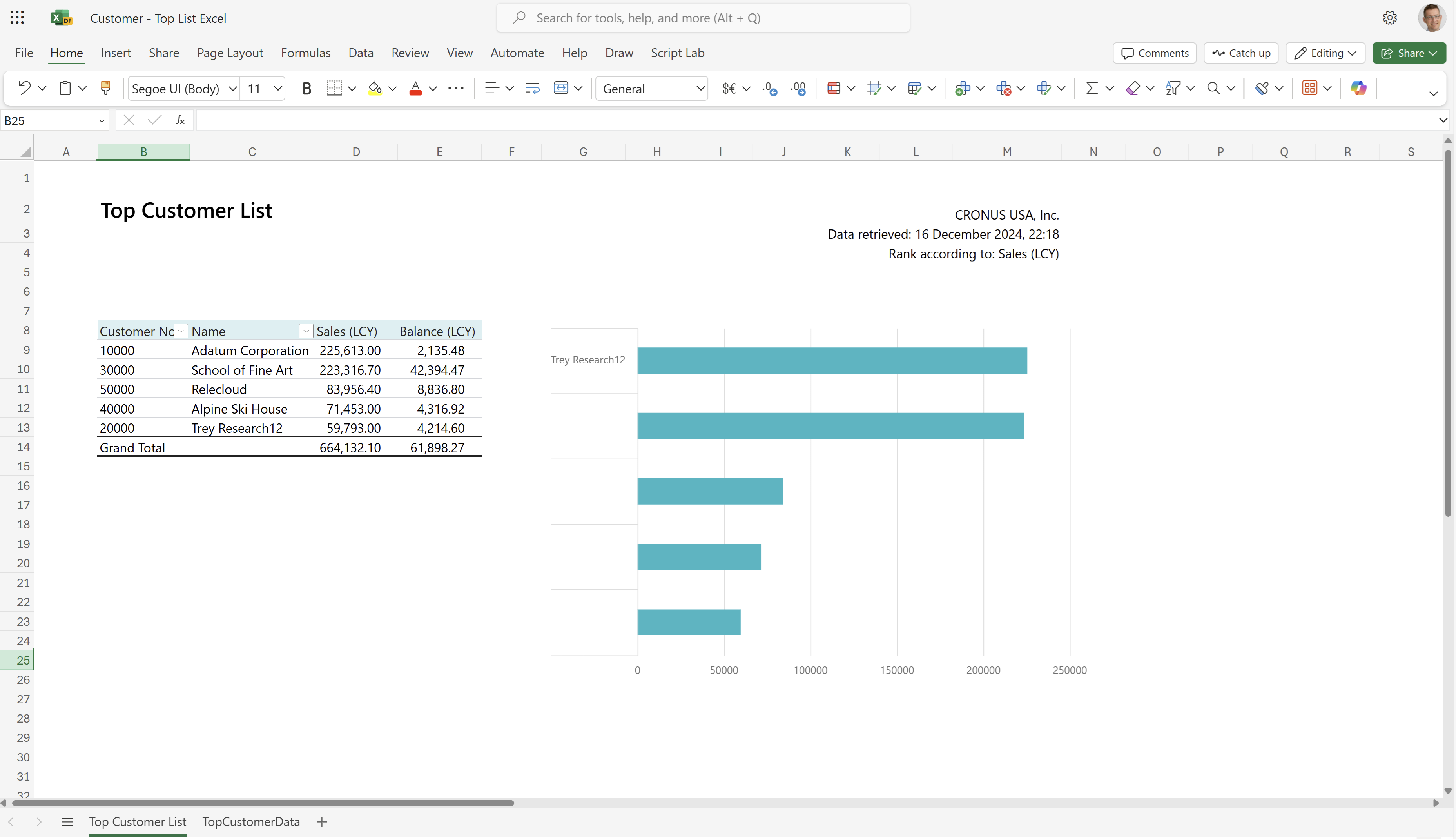
Tip
Data jsou zobrazena v kontingenční tabulce Excel. Vyberte libovolnou buňku s daty a otevřete Seznam polí, kde můžete uspořádat pole, seskupit nebo zrušit seskupení dat a filtrovat data. Chcete-li se dozvědět více, přejděte na následující články:
List TopCustomerData
Tento list ukazuje nezpracovaná data použitá v sestavě. Datová sada pro sestavu je agregovaná, takže list nezobrazuje jednotlivé transakce.
Tento sešit použijte pro analýzu dat pomocí vestavěných nástrojů v Excelu, jako je Excel Copilot nebo nástroje Citlivostní analýza nebo List prognózy.
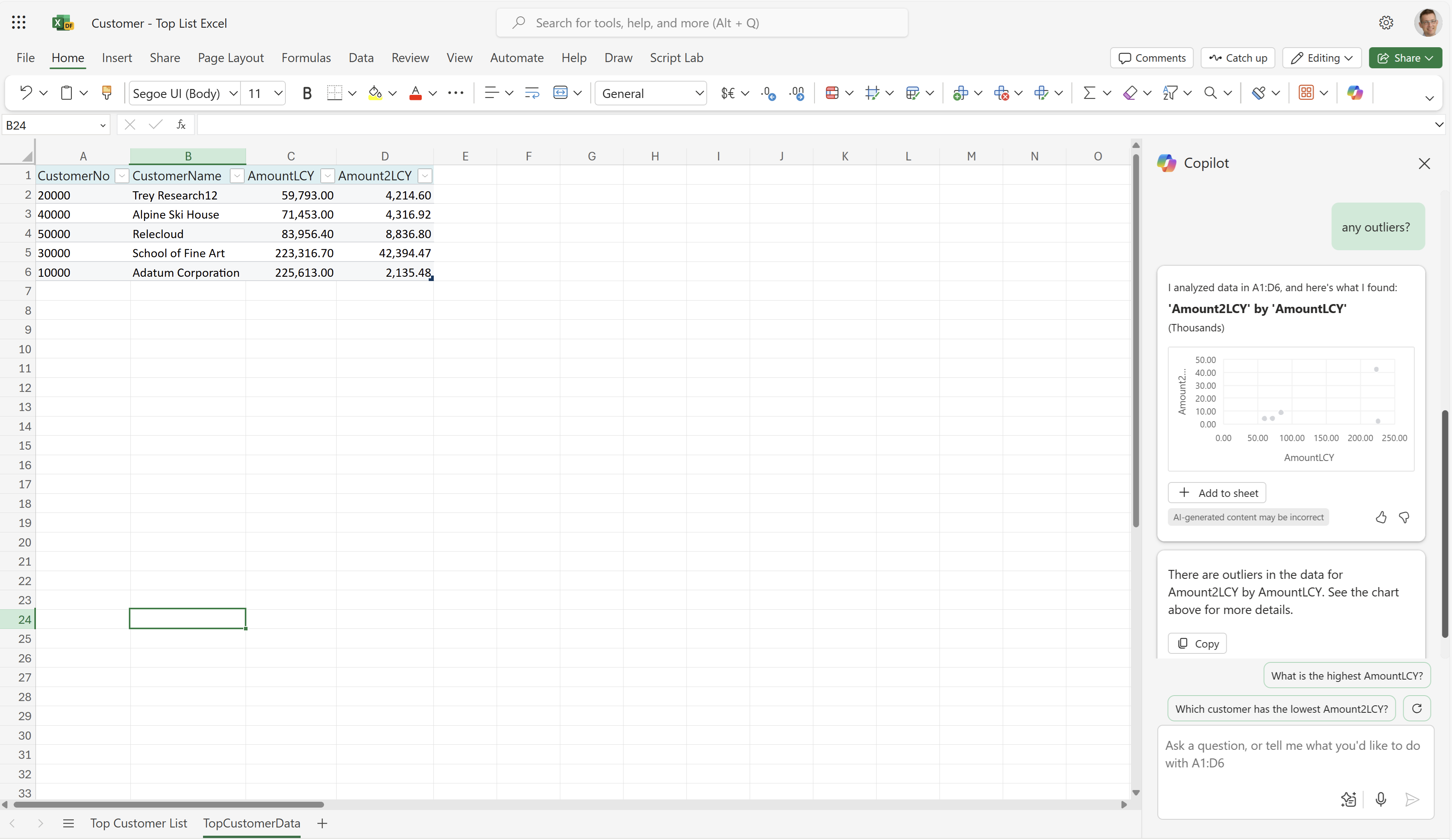
Chcete-li se dozvědět více o tocích, přejděte do části Začínáme se sestavami Copilota v Excelu.
Další sešity
Platforma Business Central vždy do sestav Excel přidává tři systémové sešity:
- TranslationData s textem potřebným pro vícejazyčné sestavy.
- CaptionData s textem z polí Business Central potřebným pro vícejazyčné sestavy
- Agregovaná metadata s údaji o sestavě a kdy a jak byla spuštěna.
Všechny tři sešity jsou ve výchozím nastavení skryty. Další informace naleznete v části Systémové sešity Excel v dokumentaci pro vývojáře.
Případy použití
Prohlédněte si zákazníky s největším počtem transakcí ve vybraném období přímo v Excelu. Identifikujte trendy prodeje a řiďte vymáhání pohledávek.
Obchodní zástupci používají sestavu k:
- Zjištění, kteří zákazníci nakupovali ve zvoleném období nejvíce, a prioritizaci následného kontaktu.
- Identifikaci plateb po splatnosti nebo nedoplatků a sdělování zákazníkům aktualizované časové harmonogramy plateb.
- Identifikaci prodejních trendů a úpravě prodejních strategií.
Obchodní manažeři používají sestavu k:
- Analyzujte prodejní výsledky napříč zákazníky a regiony.
- Určení, kteří zákazníci mají nejvyšší nevyřízené zůstatky, a prioritizaci následného kontaktu.
- Identifikaci trendů prodeje a rozhodování na základě dat ke zlepšení výkonu.
Manažeři kreditu nebo účtu používají sestavu k:
- Identifikaci zákazníků s nevyrovnanými zůstatky a prioritizaci následných opatření.
- Analýze prodejních trendů a úpravě kreditních zásad.
- Prognózování budoucích peněžních toků a úpravě strategií inkasa.
Marketingoví manažeři používají sestavu k:
- Analyzujte prodejních trendů napříč zákazníky a regiony.
- Identifikaci zákazníků s nejvyšším objemem prodeje a zacílení pro budoucí marketingové kampaně.
- Identifikaci prodejních trendů a úpravě marketingových strategií.
Manažeři úspěchu zákazníků používají sestavu k:
- Identifikaci zákazníků s nejvyšším objemem prodeje a poskytnutí personalizované podpory.
- Identifikaci plateb po splatnosti nebo nedoplatků a sdělování zákazníkům aktualizované časové harmonogramy plateb.
- Identifikaci trendů prodeje a rozhodování na základě dat ke zlepšení spokojenosti zákazníka.
Vyzkoušejte sestavu
Vyzkoušejte sestavu zde: Zákazník – 10 hlavních – Excel
Tip
Pokud při výběru odkaz na sestavu podržíte klávesu CTRL, sestava se otevře na nové kartě prohlížeče. Tímto způsobem můžete zůstat na aktuální stránce a sestavu procházet na jiné kartě prohlížeče.
Vytvoření sestavy s vlastním rozložením
Excel umožňuje vytvořit vlastní rozložení sestav buď od začátku, nebo na základě existujícího rozložení. Chcete-li upravit rozložení sestavy, exportujte toto rozložení (nikoli sešit, který byl výsledkem spuštění sestavy) z Business Central, proveďte změny a poté rozložení importujte do Business Central.
Další informace najdete v části Krok 1: Vytvoření souboru s rozložením Excel.
Alternativní sestavy
Existuje několik dalších způsobů, jak analyzovat své zákazníky. Další informace najdete v tématu:
Přispěvatelé
Společnost Microsoft udržuje tento článek. Část nebo celý její obsah poskytli následující přispěvatelé.
- Kim Dallefeld | Microsoft MVP
Související informace
Aplikace Power BI Prodej
Použití analýzy dat k analýze prodejů
Prodejní sestavy
Přehled analýzy prodeje
Analýza pohledávek
Zde najdete bezplatné e-learningové moduly pro Business Central